はじめに
macOS Sierraでは、「システム環境設定 > セキュリティとプライバシー」内の「ダウンロードしたアプリケーションの実行許可」で「すべてのアプリケーションを許可」という項目がなくなり、App Storeからのアプリケーションと確認済みの開発元からのアプリケーションしかインストールできないようになっている。ネットで色々落としてくる私にとってはアプリケーションごとにいちいち許可しなくてはならず、とても不便だ。
しかし、「すべてのアプリケーションの許可」は見えないだけであって、機能はまだ存在している。
今回はその機能を再び使えるようにする。
現状の確認
「システム環境設定 > セキュリティとプライバシー」を開く。
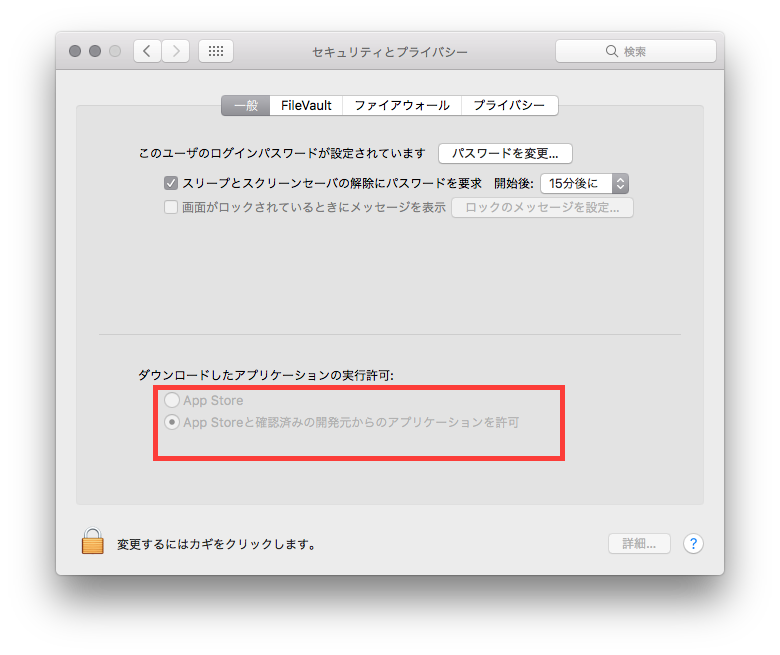
実行許可の項目が2つしかない。
コマンドを実行
ここで、ターミナルを開く。
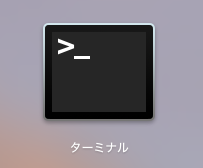
下記コマンドを入力し、実行(enter/return)。
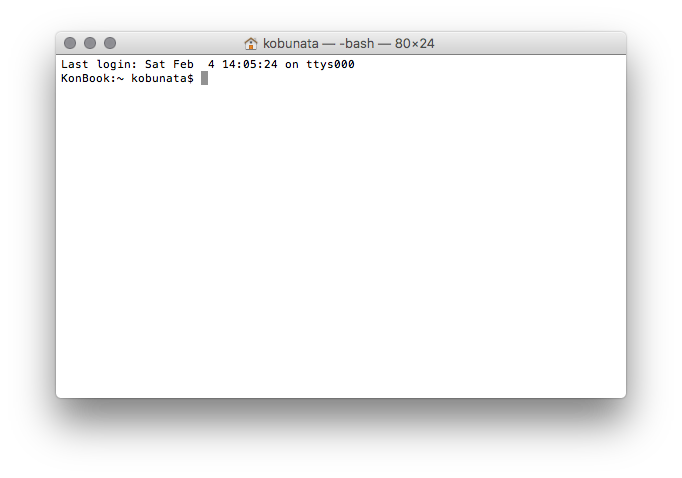
sudo spctl --master-disable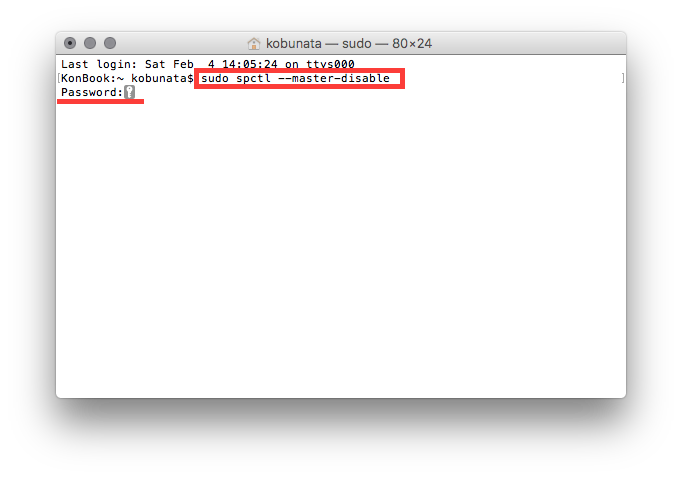
パスワードの入力を求められるので、パスワードを入力し、enter/return。
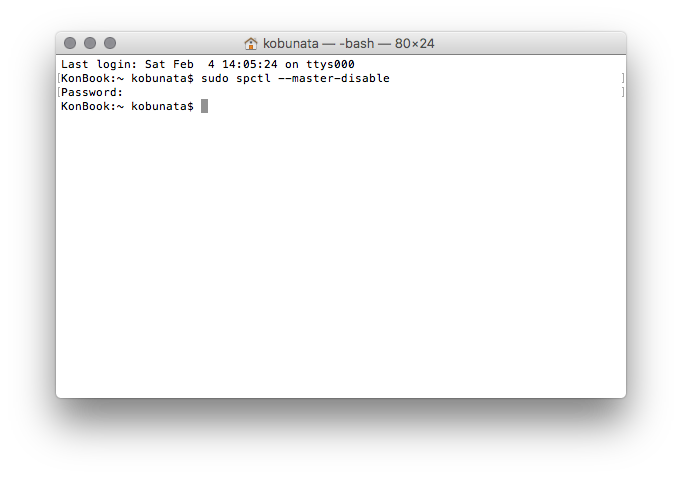
完了。
「システム環境設定 > セキュリティとプライバシー」を開きっぱなしだった場合、まだ反映されていない。
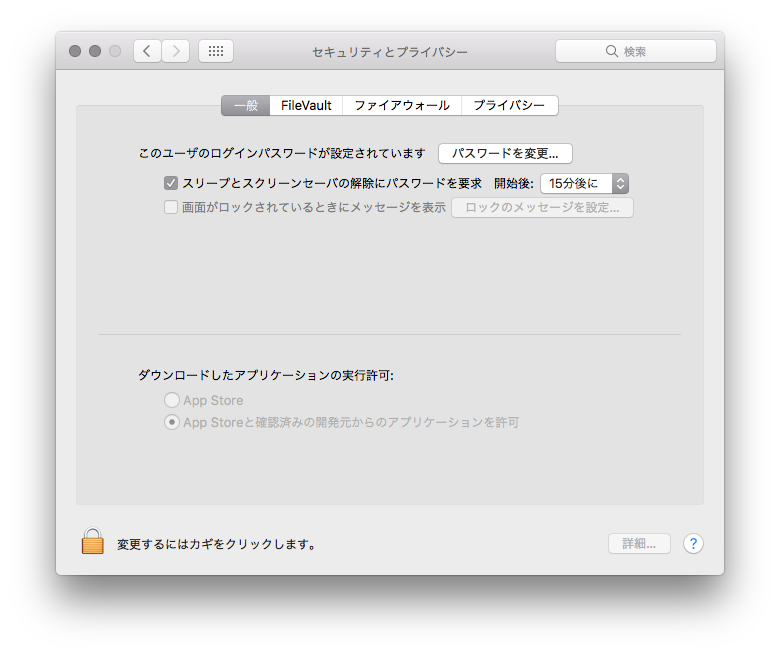
もう一度、「セキュリティとプライバシー」を開く。
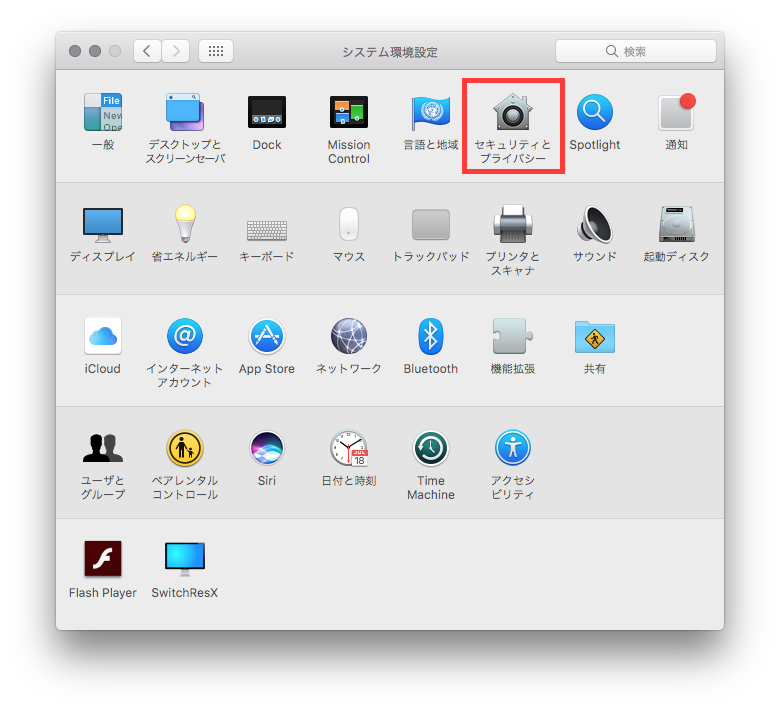
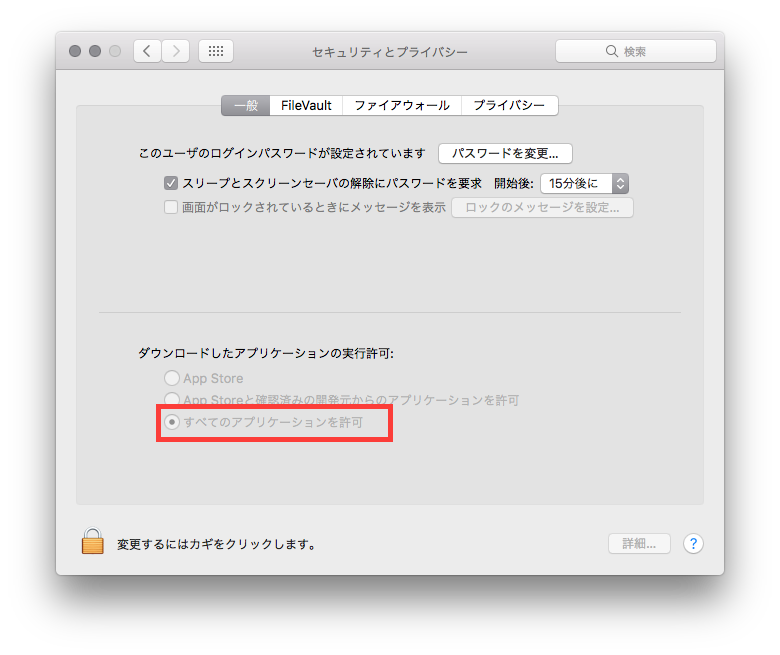
「すべてのアプリケーションを許可」が加わっており、選択済みになっている。
再度隠す
「すべてのアプリケーションを許可」をもう一度非表示にする場合、他の項目を選択し、再度「セキュリティとプライバシー」を開くだけで良い。
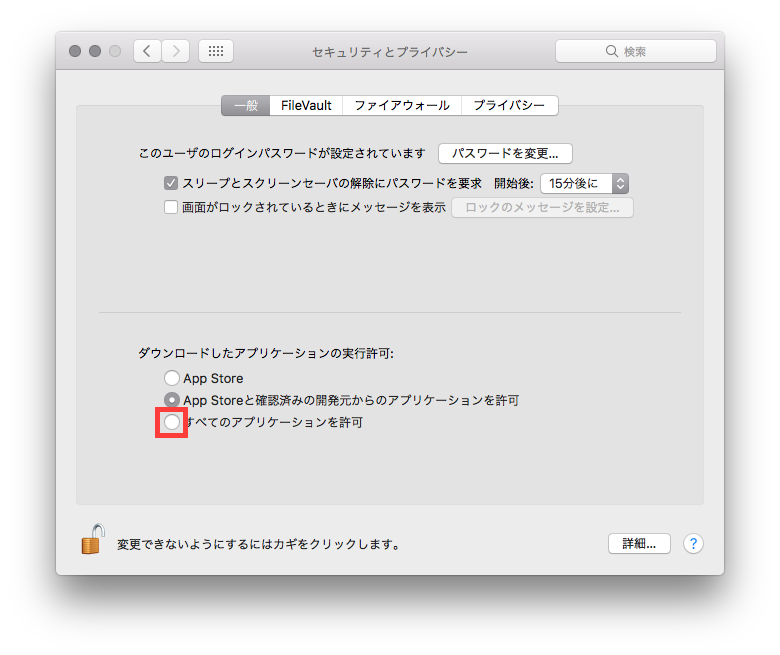
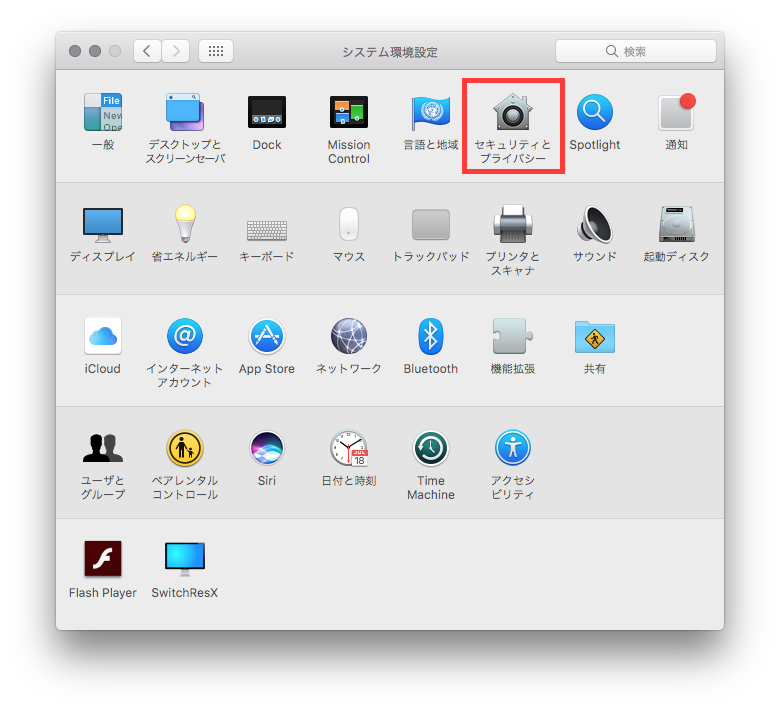
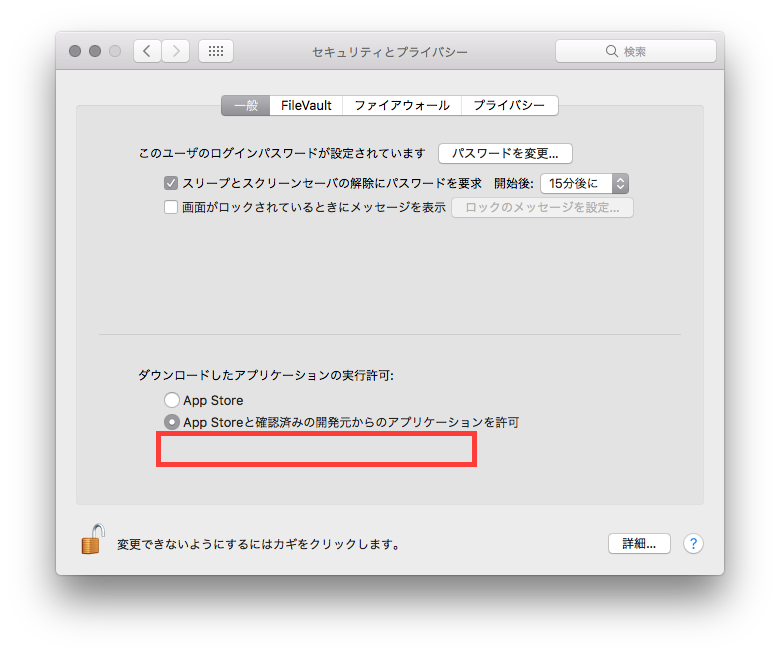

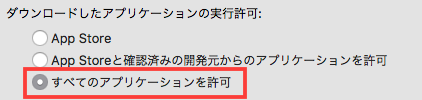


コメント